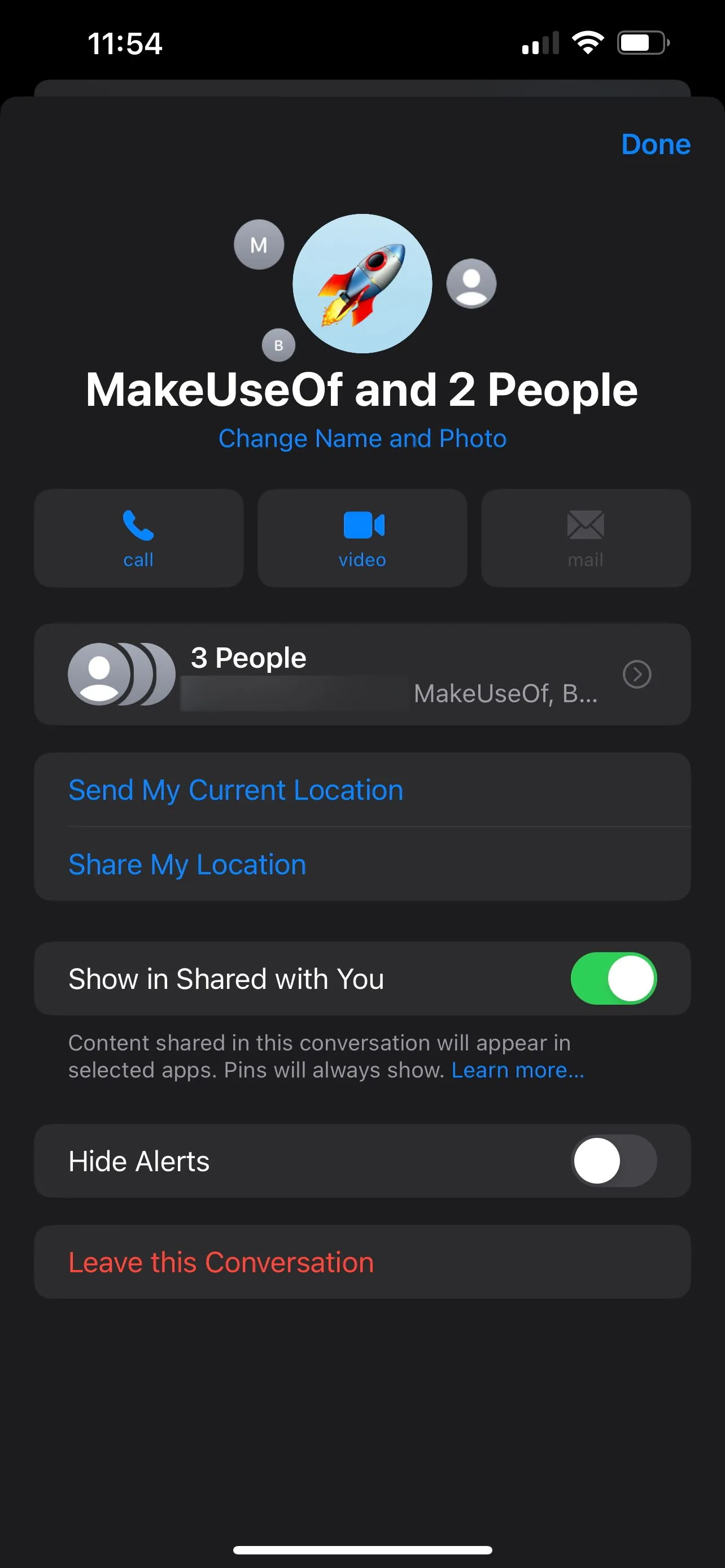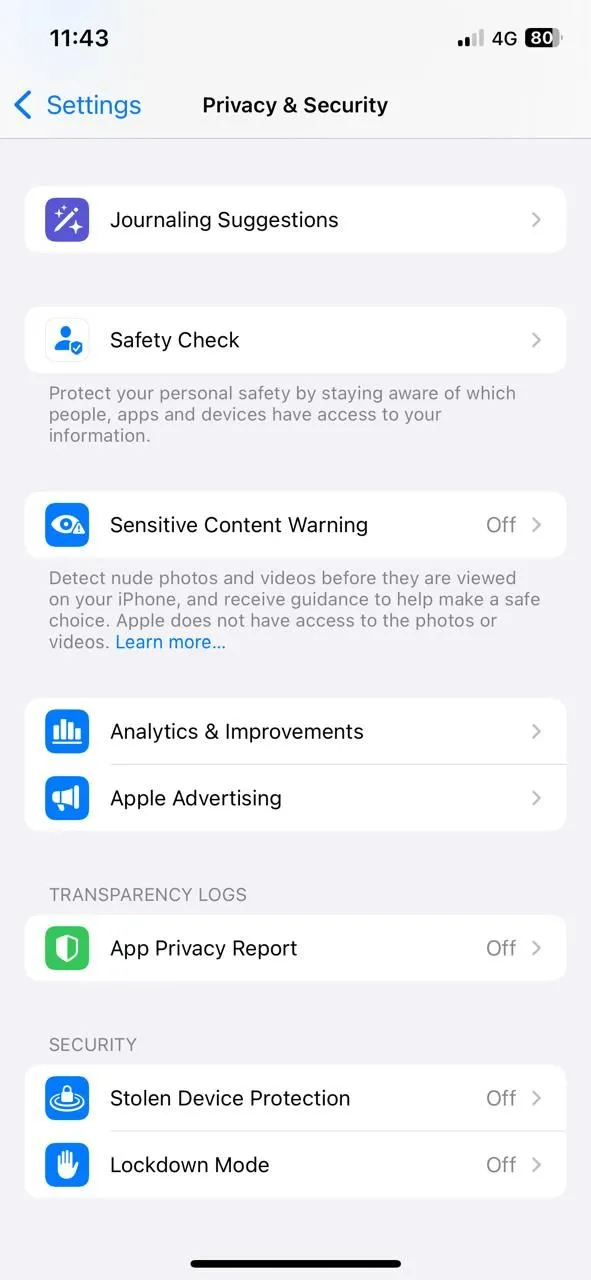Khi thị trường iPhone đã qua sử dụng ngày càng sôi động, việc tìm mua một chiếc iPhone cũ chất lượng trở nên phức tạp hơn bao giờ hết. Rất nhiều thiết bị tiềm ẩn những lỗi nghiêm trọng mà người mua khó có thể nhận ra ngay từ cái nhìn đầu tiên. Để tránh rơi vào tình huống “tiền mất tật mang” và sở hữu một chiếc iPhone cũ đáng giá, việc trang bị kiến thức kiểm tra kỹ lưỡng là vô cùng cần thiết. Bài viết này, với vai trò chuyên gia công nghệ của thuthuat365.net, sẽ cung cấp cho bạn những phương pháp kiểm tra toàn diện để tự tin lựa chọn thiết bị ưng ý nhất.
1. Kiểm tra tình trạng pin bằng ứng dụng chẩn đoán chuyên sâu
Trước khi quyết định mua một chiếc iPhone cũ, yếu tố đầu tiên và quan trọng nhất bạn cần kiểm tra chính là tình trạng pin. Pin là bộ phận hao mòn nhanh nhất trên bất kỳ chiếc điện thoại nào và ảnh hưởng trực tiếp đến trải nghiệm sử dụng hàng ngày.
Tình trạng pin (Battery Health) thể hiện dung lượng tối đa mà pin có thể sạc được so với khi còn mới. Thông số này được hiển thị dưới dạng phần trăm và sẽ giảm dần theo thời gian sử dụng và số chu kỳ sạc. Ví dụ: ở 90% tình trạng pin, việc sạc đầy 100% sẽ cung cấp lượng năng lượng tương đương với 90% dung lượng khi pin còn mới.
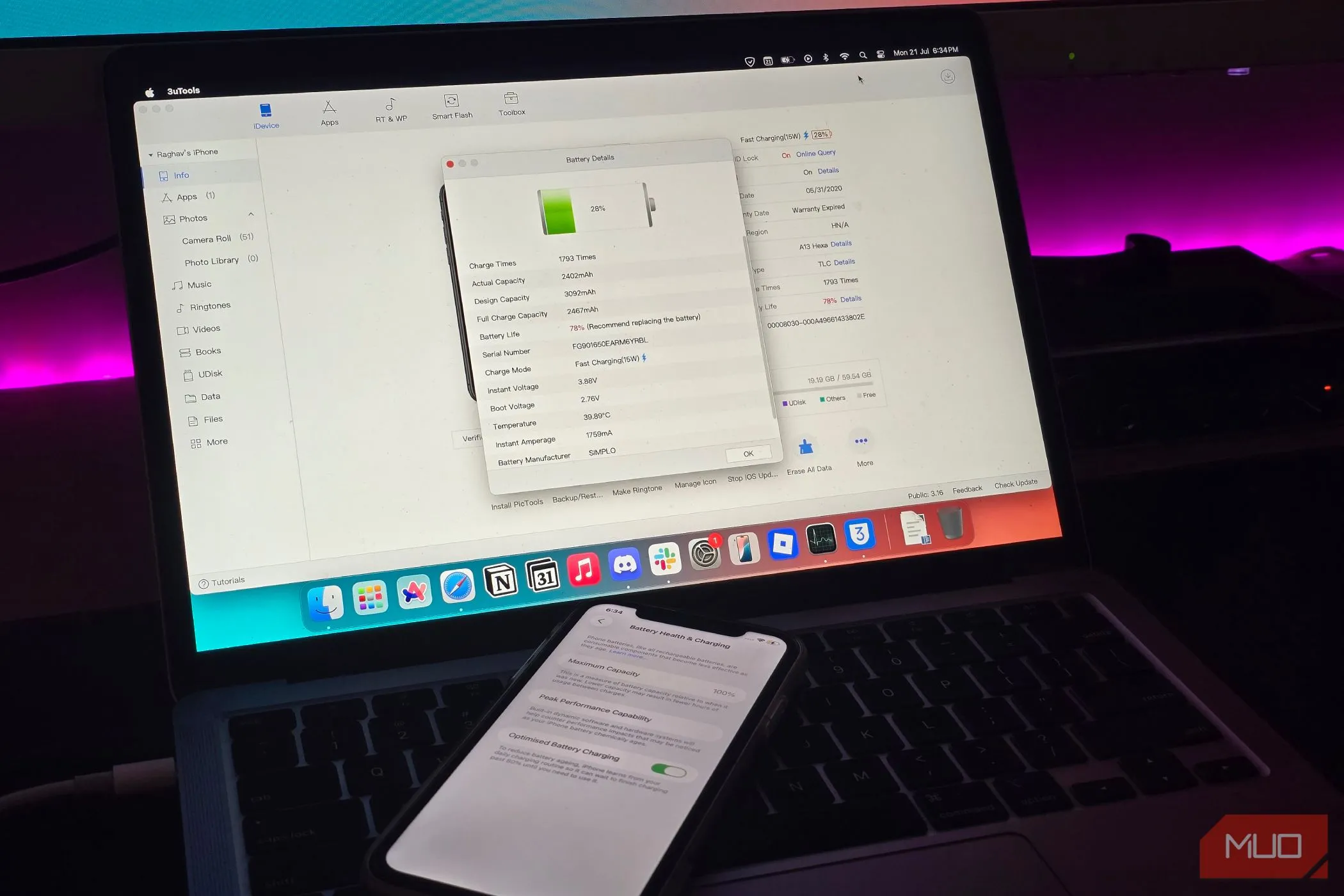 Giao diện phần mềm 3uTools hiển thị chi tiết tình trạng pin iPhone
Giao diện phần mềm 3uTools hiển thị chi tiết tình trạng pin iPhone
Nếu bạn mua iPhone từ người quen hoặc nguồn đáng tin cậy, bạn có thể nhanh chóng kiểm tra tình trạng pin trong ứng dụng Cài đặt (Settings) của iPhone. Mức hiển thị trên 80% thường đảm bảo thời lượng pin ở mức chấp nhận được (Apple khuyến nghị thay pin khi xuống dưới 80%).
Tuy nhiên, nếu bạn mua iPhone từ các cửa hàng tân trang hoặc người bán bên thứ ba, hãy cực kỳ cẩn trọng. Một số người bán có thể “làm giả” thông số phần trăm tình trạng pin hiển thị trong ứng dụng Cài đặt, khiến nó luôn hiển thị 100% dù dung lượng thực tế thấp hơn nhiều. Để đảm bảo an toàn, hãy sử dụng các công cụ chẩn đoán của bên thứ ba như coconutBattery (dành cho macOS) hoặc 3uTools (dành cho Windows/macOS). Sau khi cài đặt ứng dụng trên máy tính và kết nối iPhone bằng cáp, bạn chỉ cần nhấn “Tin cậy” (Trust) trên điện thoại khi được hỏi. Ứng dụng sẽ cung cấp một báo cáo chi tiết về tình trạng pin thực tế, bao gồm số chu kỳ sạc và dung lượng pin thật.
2. Nhận diện màn hình không chính hãng
Màn hình là một trong những bộ phận dễ bị hỏng nhất và thường được thay thế trên iPhone cũ. Nhiều chiếc điện thoại được bán lại cho các nhà tân trang với màn hình đã vỡ, và thường được thay thế bằng các phiên bản màn hình “lô” kém chất lượng.
Một mẹo đơn giản để kiểm tra là đặt điện thoại lên bộ sạc không dây và mở khóa. Nếu bạn nhận thấy hiện tượng “ghost touch” (chạm ảo) hoặc điện thoại tự động mở ứng dụng, có khả năng cao đó là màn hình giả. Màn hình lô thường không tương thích tốt với sạc không dây, gây ra các lỗi cảm ứng.
 Người dùng đang kiểm tra iPhone bằng sạc không dây để phát hiện màn hình lô
Người dùng đang kiểm tra iPhone bằng sạc không dây để phát hiện màn hình lô
Ngoài ra, hãy chú ý kỹ đến các viền bezel xung quanh màn hình. Trên một chiếc iPhone chính hãng, các cạnh viền luôn có kích thước đều nhau ở tất cả các phía. Nếu bạn nhận thấy một cạnh (đặc biệt là viền dưới) trông dày hơn đáng kể hoặc không đều so với các cạnh còn lại, rất có thể màn hình đã bị thay thế bằng tấm nền không phải chính hãng.
Đối với iPhone 12 trở lên, bạn cũng nên đảm bảo thiết bị có màn hình OLED. Một số màn hình thay thế giả mạo có thể sử dụng tấm nền LCD rẻ tiền hơn. Để kiểm tra, hãy bật Chế độ tối (Dark Mode) trên iPhone và mở ứng dụng Cài đặt (Settings). Nếu nền hiển thị màu xám đậm thay vì màu đen tuyền, đó có thể là màn hình LCD kém chất lượng và không phải tấm nền OLED gốc.
3. Kiểm tra toàn bộ loa và micro
Điều quan trọng cần biết là iPhone của bạn có nhiều loa và micro khác nhau. Việc nghe được âm thanh hoặc giọng nói được thu lại không có nghĩa là mọi thứ đều hoạt động bình thường.
iPhone có hai loa: một loa ở phía dưới gần cổng sạc và một loa ở phía trên gần camera trước. Để kiểm tra, hãy phát một đoạn âm thanh và áp điện thoại vào tai, kiểm tra từng loa một. Nếu bạn nghe rõ âm thanh phát ra từ cả hai vị trí, nghĩa là cả hai loa đều hoạt động tốt.
 Cổng sạc và vị trí loa dưới trên iPhone 16 Plus
Cổng sạc và vị trí loa dưới trên iPhone 16 Plus
iPhone cũng có nhiều micro được bố trí xung quanh thiết bị, bao gồm phía trên, phía dưới và phía sau. Để kiểm tra xem tất cả có hoạt động hay không, hãy mở ứng dụng Ghi âm (Voice Memos) và bắt đầu ghi. Nói vào điện thoại từ các hướng khác nhau, sau đó phát lại để kiểm tra xem giọng nói của bạn có được thu rõ ràng hay không, bất kể bạn nói từ vị trí nào.
4. Xác minh Face ID hoạt động bình thường
Bạn cũng nên đảm bảo rằng tính năng Face ID hoạt động đúng cách. Lỗi Face ID thường xảy ra nếu camera TrueDepth đã bị thay thế hoặc điện thoại đã trải qua quá trình thay màn hình kém chất lượng làm hỏng các linh kiện bên trong. Mặc dù bạn thường thấy cảnh báo trên màn hình chính cho biết Face ID đã bị tắt khi bật điện thoại, nhưng việc kiểm tra kỹ lưỡng vẫn là một ý tưởng tốt.
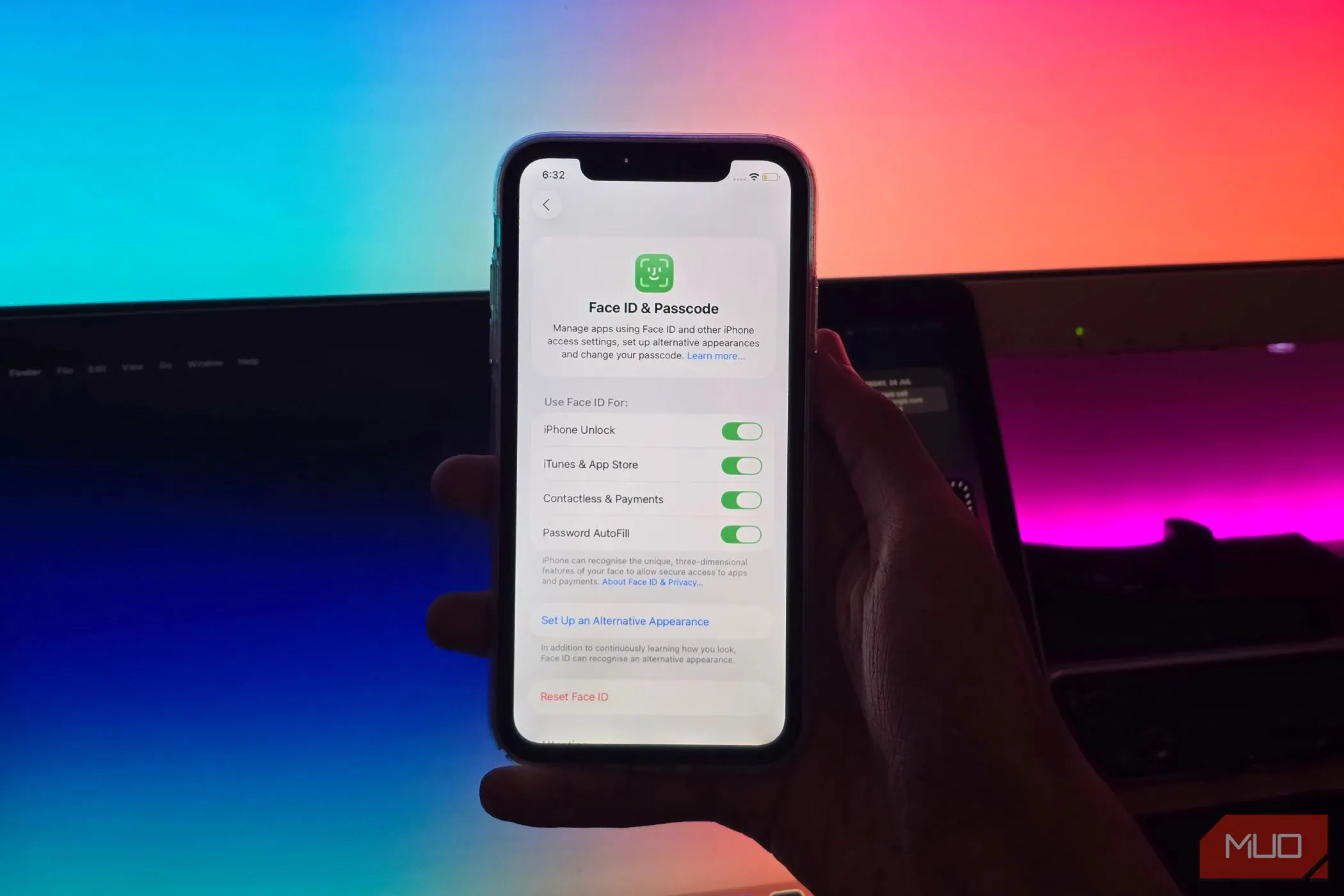 Người dùng mở cài đặt Face ID & Mật mã để kiểm tra tính năng Face ID trên iPhone
Người dùng mở cài đặt Face ID & Mật mã để kiểm tra tính năng Face ID trên iPhone
Để kiểm tra, hãy thiết lập lại Face ID bằng cách mở ứng dụng Cài đặt (Settings), đi tới Face ID & Mật mã (Face ID & Passcode) > Thiết lập Face ID (Set Up Face ID). Làm theo hướng dẫn trên màn hình để định vị khuôn mặt của bạn trước camera và từ từ di chuyển đầu theo hình tròn. Sau khi thiết lập hoàn tất, hãy khóa điện thoại và thử mở khóa bằng Face ID để xác nhận rằng mọi thứ hoạt động như mong đợi.
5. Đảm bảo iPhone không bị khóa kích hoạt (Activation Lock)
Nếu bạn đang mua một chiếc iPhone đã tân trang trực tuyến và người bán chỉ chia sẻ hình ảnh điện thoại hiển thị màn hình thiết lập ban đầu, đó là một dấu hiệu cảnh báo lớn. Trong nhiều trường hợp, đây có thể là những thiết bị bị đánh cắp vẫn còn bật tính năng Khóa kích hoạt (Activation Lock).
Khóa kích hoạt là một tính năng bảo mật liên kết iPhone với tài khoản Apple của chủ sở hữu, ngay cả khi thiết bị đã bị xóa dữ liệu. Bạn sẽ không thể hoàn tất thiết lập hoặc sử dụng điện thoại trừ khi chủ sở hữu trước đó nhập mật khẩu tài khoản Apple của họ trong quá trình thiết lập hoặc tự tay xóa thiết bị khỏi tài khoản iCloud của họ bằng ứng dụng Tìm (Find My).
Nếu người bán không thể hoặc không muốn xóa khóa kích hoạt, đó là một dấu hiệu mạnh mẽ cho thấy iPhone đã bị đánh cắp. Trong trường hợp đó, bạn không chỉ bị mắc kẹt với một thiết bị vô dụng, mà còn có khả năng cao chủ sở hữu ban đầu có thể theo dõi nó. Luôn yêu cầu người bán xác nhận rằng điện thoại không bị khóa bởi tài khoản của người khác trước khi mua iPhone.
Việc nắm rõ những điểm cần kiểm tra khi mua iPhone đã qua sử dụng là cực kỳ quan trọng. Tuy nhiên, lựa chọn an toàn nhất vẫn là mua từ một người bán đáng tin cậy hoặc các cửa hàng đã được chứng nhận. Mặc dù giá có thể không phải thấp nhất, nhưng bạn sẽ nhận được một viên pin gần như mới, chính sách bảo hành rõ ràng và quan trọng hơn cả là sự an tâm rằng thiết bị đã được kiểm tra kỹ lưỡng. Đây là cách đáng tin cậy nhất để sở hữu một chiếc iPhone cũ chất lượng.